FAQ 常見問題
sfn362 【如何使用系統診斷測試Wi-Fi路由器的網路連接?】
Cudy 路由器診斷工具使用教學
透過 Cudy 路由器的診斷工具,您可以自行檢查網路連線狀態、追蹤連線路徑或查詢 IP 位址等,協助您快速排查網路問題
以下是各項功能介紹:
步驟 1:登入管理介面
開啟網頁瀏覽器,在網址列輸入 http://cudy.net 或 192.168.10.1,進入管理介面後,點選上方功能列的 「診斷工具」
步驟 2:使用「診斷 (Diagnosis)」功能
- 點選中間的 「開始」 按鈕,系統會自動檢測,若各項功能正常會顯示綠色打勾,若異常則會顯示紅色叉叉
- 診斷完畢後,您可以點選下方的 「下載」 按鈕,將紀錄儲存下來,方便後續檢測或交由專業人員判斷
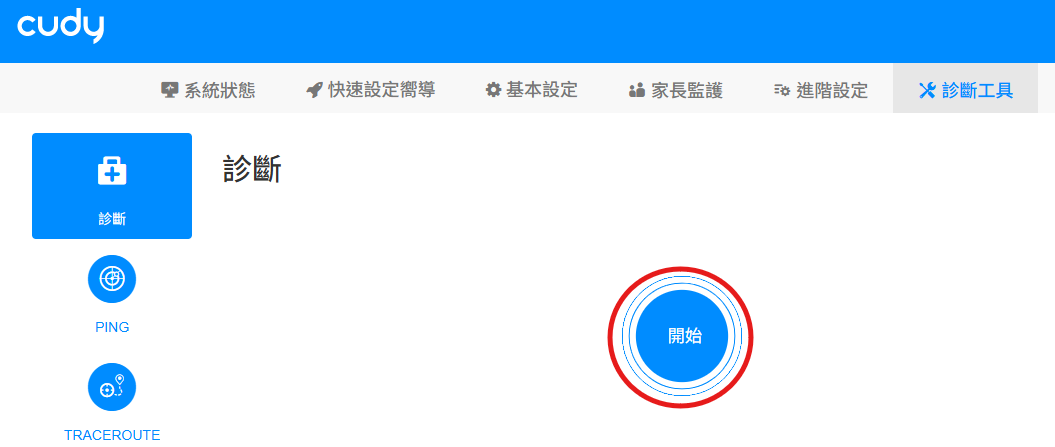 ▲ 檢測結果顯示
▲ 檢測結果顯示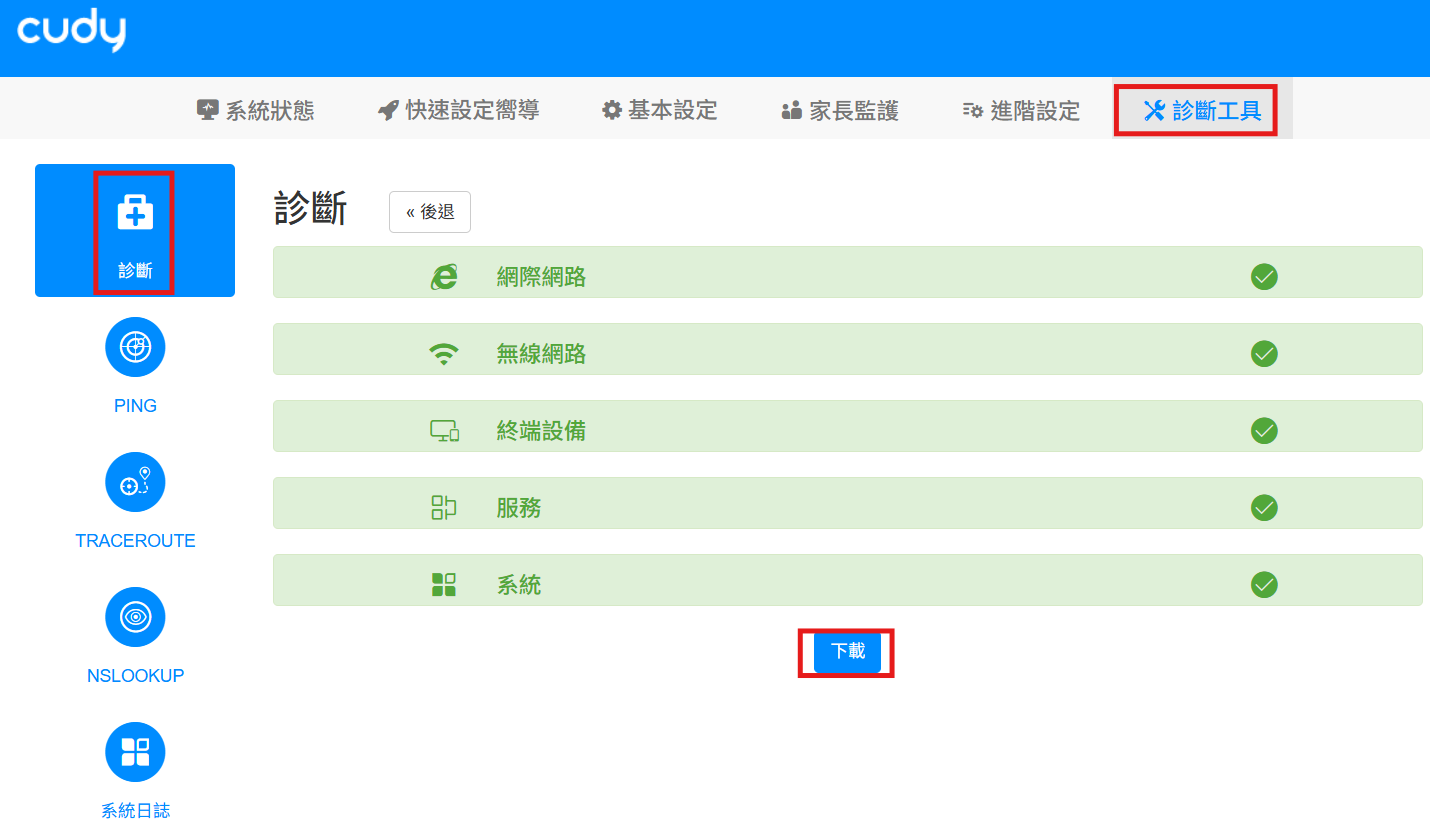 ▲ 下載診斷結果
▲ 下載診斷結果步驟 3:使用「PING」功能
透過 PING 測試,您可以確認路由器與特定 IP 之間是否能夠連線、連線時間、是否有封包遺失等
例如,可以 PING Google 或 Yahoo 等常用網站,確認路由器對外連線是否正常
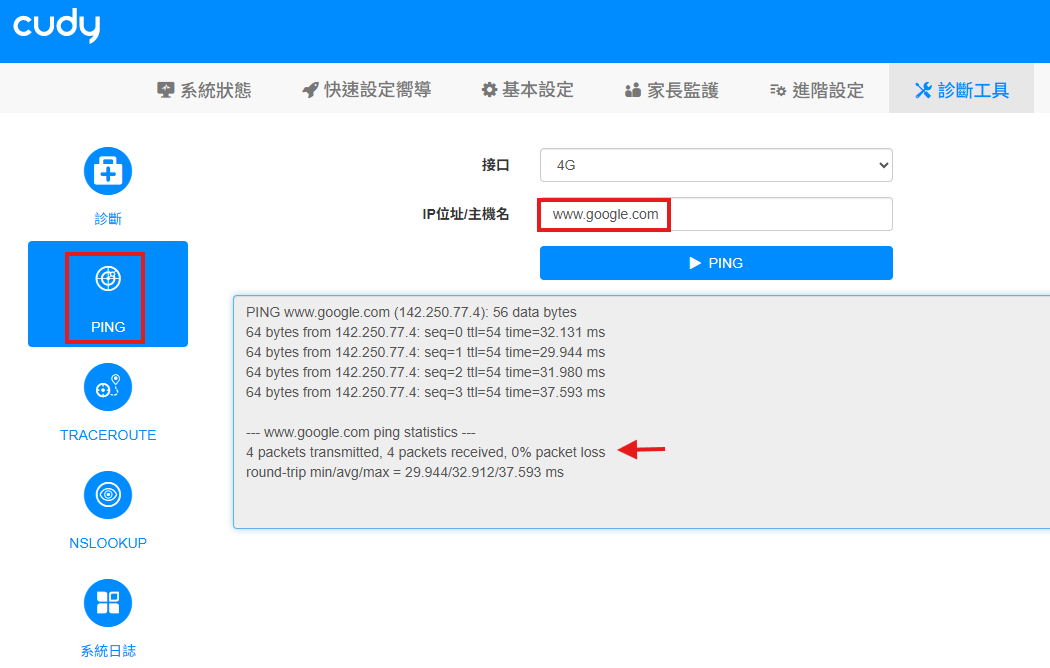 ▲ PING Google 網站的範例
▲ PING Google 網站的範例步驟 4:使用「TRACEROUTE」功能
此功能可以追蹤路由器到查詢 IP 位址之間所經過的所有網路路徑(Hop),並顯示抵達目的地所需的時間
這有助於了解網路延遲發生在哪個環節,以便進行故障排除
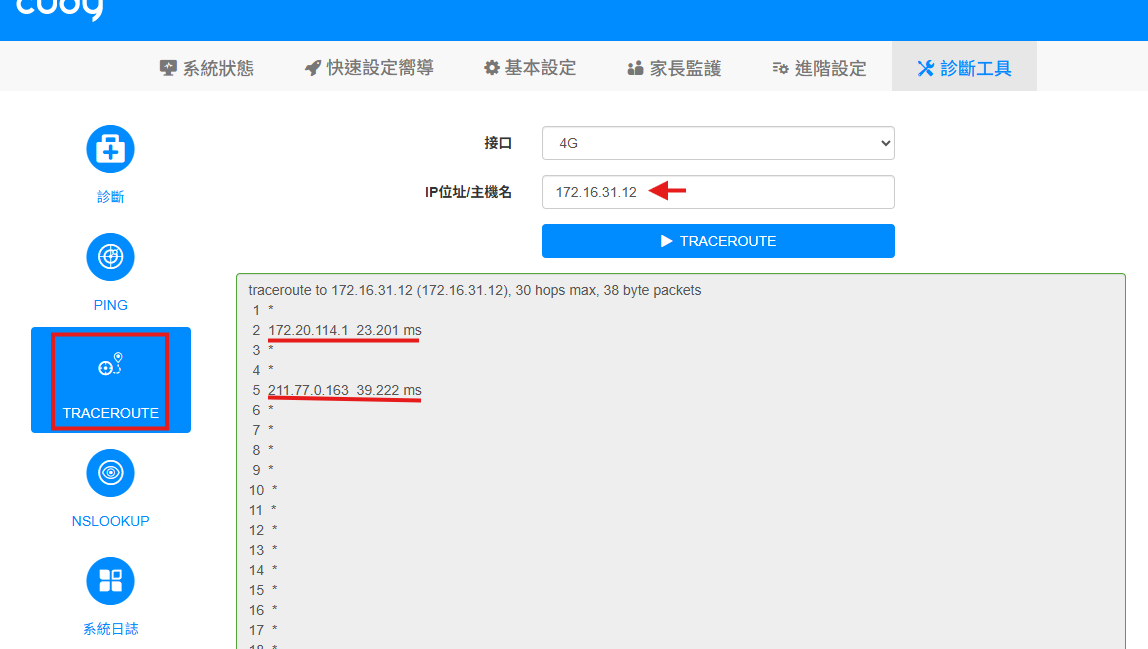 ▲ 路由追蹤的範例
▲ 路由追蹤的範例步驟 5:使用「NSLOOKUP」功能
NSLOOKUP 功能可以用來查詢特定網域名稱(Domain Name,例如 cudy.com)所對應的 IP 位址
這對於檢查 DNS 解析 是否正常很有幫助,如果無法解析網址,則會影響網站連線
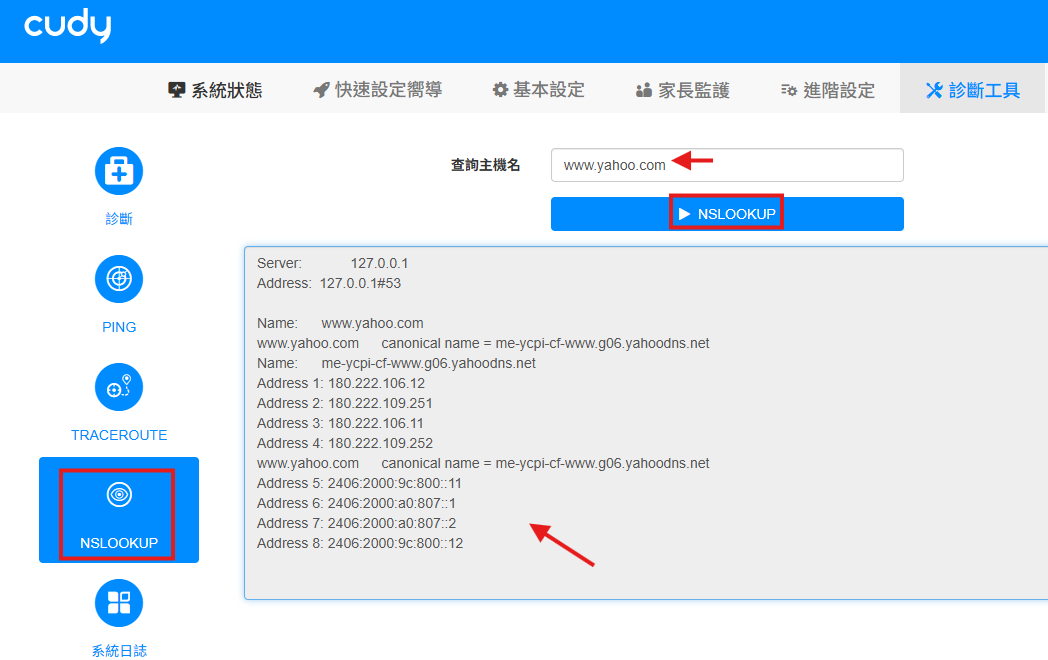 ▲ NSLOOKUP 查詢 Yahoo 網址的範例
▲ NSLOOKUP 查詢 Yahoo 網址的範例步驟 6:使用「系統日誌」功能
系統日誌會記錄路由器中所有發生的狀況和變更過的動作
當機器發生故障或異常時,您可以下載此日誌,交由專業人員判斷故障原因
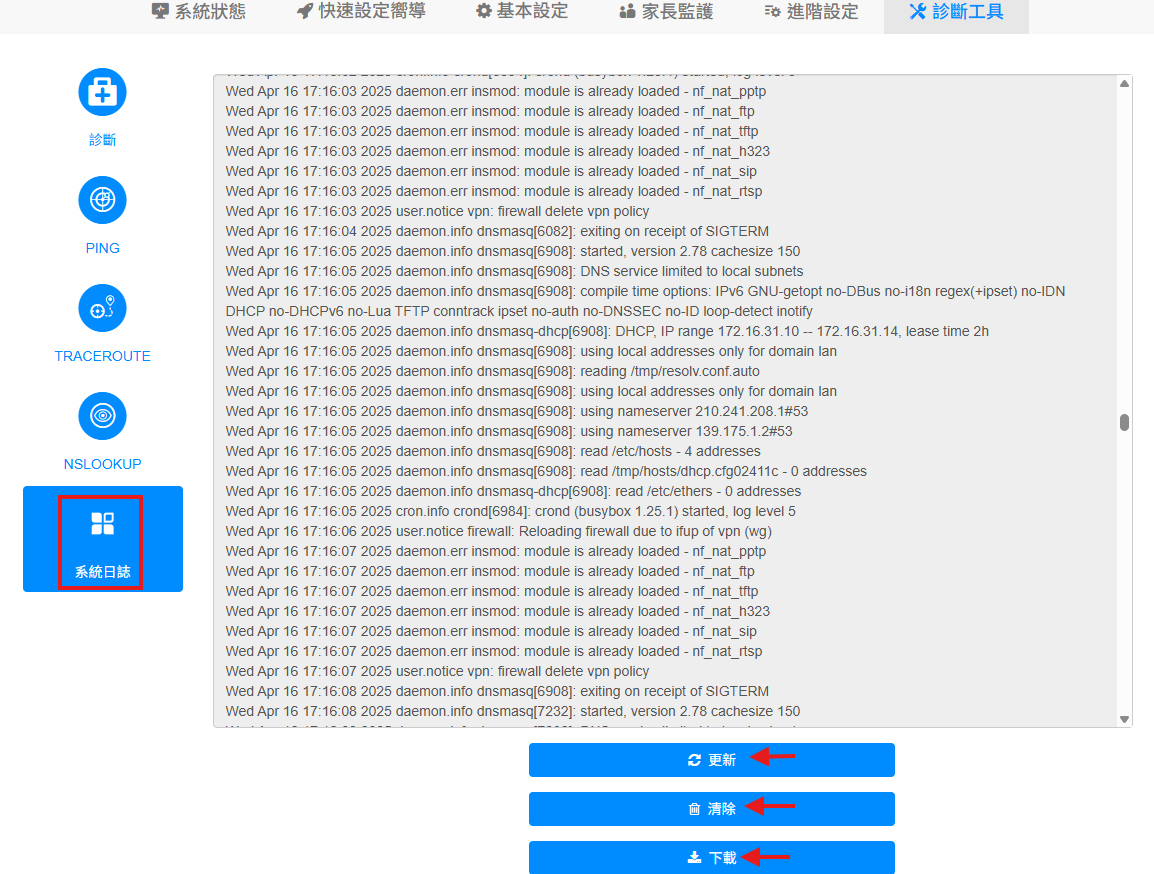 ▲ 系統日誌畫面
▲ 系統日誌畫面
Download:
SFN-362 【如何使用系統診斷測試Wi-Fi路由器的網路連接】.pdf
